Annons
När det kommer till webbläsare på din iOS-enhet iPad-webbläsare jämfört: Vilket är bäst?Safari är iPads standardwebbläsare, men det betyder verkligen inte att det automatiskt är det bästa verktyget för jobbet. Läs mer , det är inget fel med Safari. Det gör det möjligt att synkronisera dina bokmärken, kolla in din historik och få dig dit du behöver gå på Internet. Så vad kunde de mobila webbläsarna Puffin och Dolphin ha att erbjuda som skulle göra dem bättre än Safari?

Vad alla tre webbläsare gör
Safari, lunnefågel och Dolphin har var och en de grundläggande funktionerna du vill ha i en mobil webbläsare. Du kan synkronisera över enheter Håll dig synkroniserad: Gå åt alla dina webbläsardata från alla enheterHur kan du göra processen för att byta enheter mer effektiv så att du enkelt kan hämta var du slutade? Läs mer med ett konto, öppna nya flikar snabbt, aktivera en privat surfning, spara bokmärken enkelt och dela sidan du besöker via text, e-post och sociala medier.
De är snabba och alla fungerar. Så det är ingen tvekan om att var och en har de mest nödvändiga funktionerna du behöver. Men både lunnefågel och Dolphin erbjuder sina egna fina, framstående funktioner som skiljer dem från Safari.
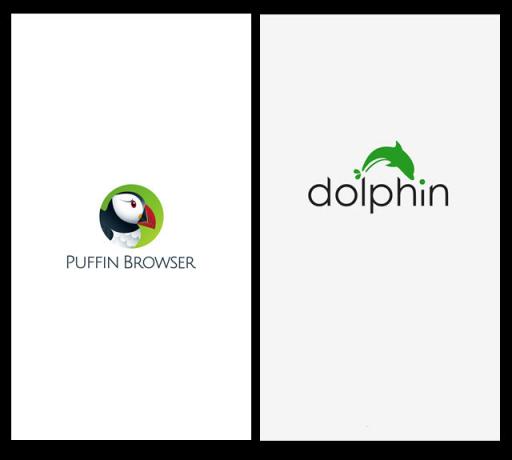
Markerade lunnefunktioner
Puffin-gränssnittet är snyggt och att knacka på vad som helst var som helst är bara vanligt. Du kan anpassa din startsida, kolla in något nytt med avsnittet Upptäck och aktivera Flash Använd Puffin Browser för att spela Flash-innehåll på din iPhone och iPadNär någon ber mig att rekommendera en app som stöder Flash-videor på sin iPad, rekommenderar jag Puffin Web Browser. Läs mer . Men det är inte allt, det finns definitivt mer till lunnefågel än som möter ögat.
Alternativ och inställningar
Puffin erbjuder en trevlig bild-meny för alla alternativ från sökning till nedladdningar till historik till utskrift, så att du snabbt kan komma åt allt du behöver från alternativmenyn. Du kan också kontrollera nätverksdiagnostiken om du har problem, som testar och verifierar din anslutning, visar lunnens systemstatus och visar dig några problem.
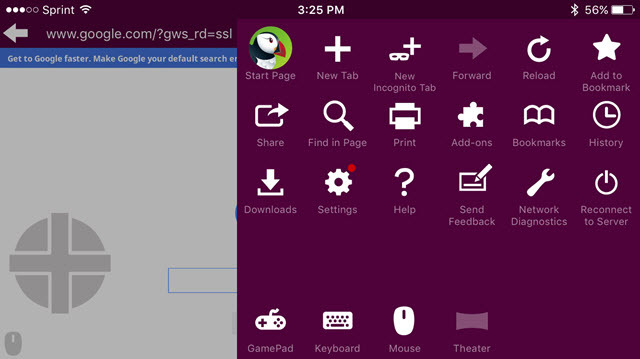
Inställningarna för lunnefågel öppnas direkt från alternativmenyn och inkluderar anpassning, zoomvåg, inställningar för Flash-support och mer. För anpassning kan du välja ett färgtema och inbyggd tapet eller till och med ladda upp din egen bild. Du kan också anpassa huvudsidan för lunnefågeln och aktivera eller inaktivera de flytande knapparna, tabblistfältet och visning av nätverkshastighet.
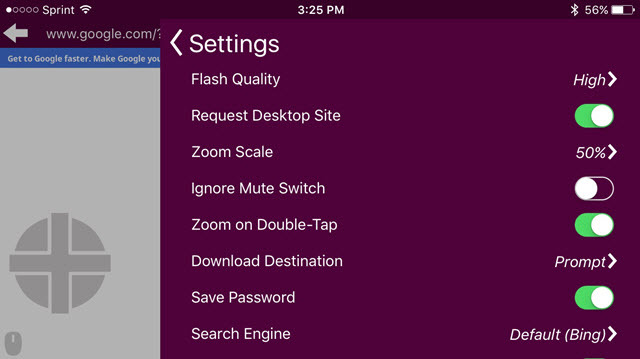
Flytande knappar och tillägg
De flytande knapparna är mycket praktiska när du surfar på någon webbplats. Du kan se de bleknade knapparna för att öppna en ny flik eller alternativmenyn tillsammans med en bekväm uppsättning pilar för att ta dig direkt till botten eller toppen av sidan.
Ytterligare funktioner som gör lunnefågel intressant inkluderar musen och gamepad. Var och en av dessa visar lämpliga knappar eller styrplatta direkt på din sida, men blekna som knapparna för att inte distrahera.
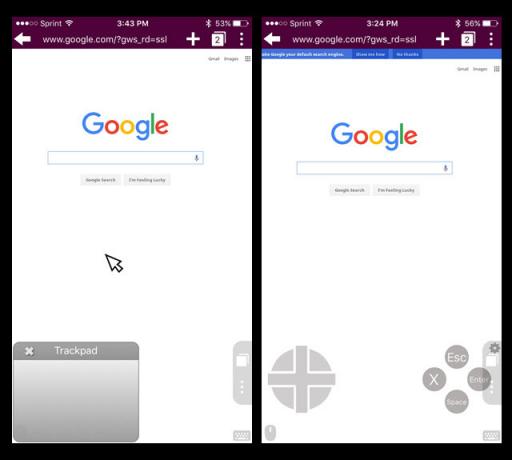
Puffin erbjuder också tillägg för sociala medier, läsning av appar, Google, Evernote och mer. Det finns inte hundratals tillägg på något sätt, men de som erbjuds som Google Translate och Save to Pocket är praktiska att ha.
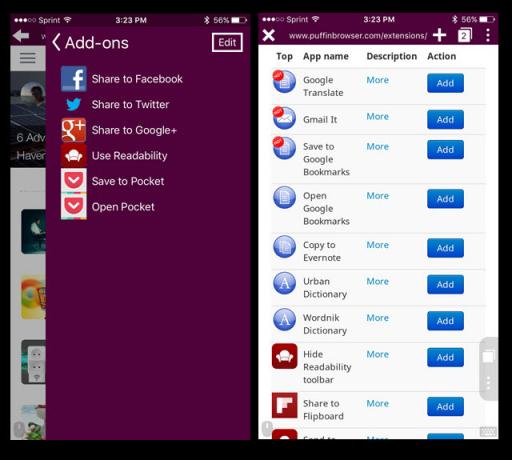
Puffin webbläsare för iOS är gratis och Puffin Browser Pro har några fler funktioner och kostar $ 3,99.
Markerade Dolphin-funktioner
Dolphin har ett mycket rent gränssnitt med navigering på botten liknande Safari och olika teman för startsidan, även kallad kortnummer. Alternativ och inställningar är lätt åtkomliga och visas också längst ner. Och precis som lunnefågel har Dolphin ännu fler funktioner som är användbara och inte tillgängliga i de andra två webbläsarna.
Rita en gest
Detta är faktiskt en mycket intressant Dolphin-funktion. Du kan komma åt specifika webbplatser och utföra webbläsaråtgärder genom att rita en gest. Det finns några inbyggda alternativ som "G" för Google och "N" för att öppna en ny flik.
Men du kan enkelt skapa dina egna gester för webbplatser du besöker ofta eller åtgärder du utför regelbundet. Till exempel kan du skapa gester för att rensa din cache eller historik, få åtkomst till dina nedladdningar eller inställningar eller lägga till bokmärken och snabbuppringningsposter.
Så om du använder Dolphin kan du skapa en gest som tar dig rätt till MakeUseOf.com genom att rita en "M". Inom gestsektionen finns också ett alternativ att använda Dolphin Sonar med som kan användas för att navigera, söka och dela med röstkommandon (tillgängligt för $ 0,99 i gratisappen).
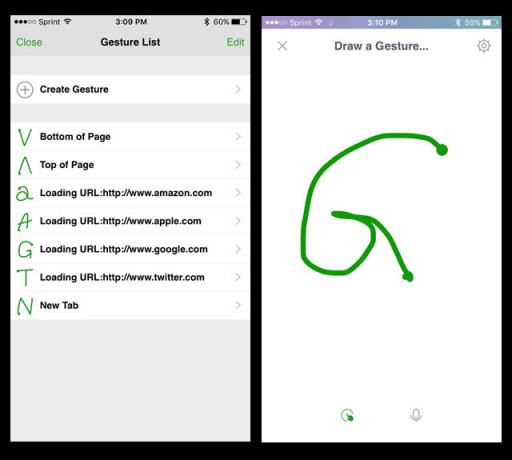
Skanningsfunktion
En annan snygg funktion hos Dolphin är QR-kodskanning. Det finns en liten ikon till höger i sökfältet. När du trycker på det aktiverar den skanningsfunktionen. Du kan också öppna dina foton om du råkar ha en kod sparad och appen kommer att läsa den direkt. Detta är en mycket bekväm funktion eftersom vi ser fler och fler företag och företag som använder QR-koder för att leda dig till deras webbplats eller få en kampanj.
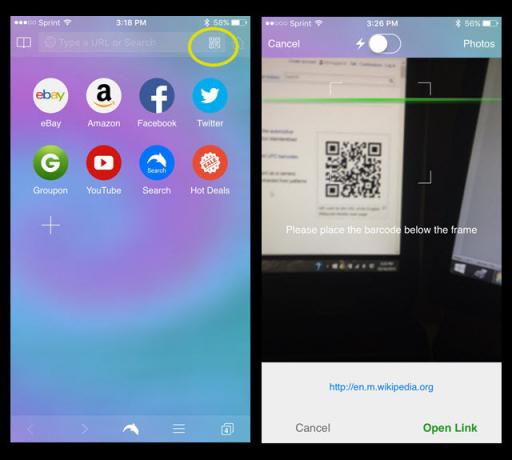
Dolphin Web Browser [Inte längre tillgänglig] för iOS är gratis tillgänglig och Dolphin Browser Pro har några fler funktioner och kostar $ 2,99.
Vilken mobil webbläsare använder du?
Använder du lunnefågel eller delfin och har en specifik funktion som förvandlade dig till det? Eller föredrar du att hålla fast vid Safari på dina mobila enheter?
Det finns verkligen andra webbläsaralternativ för mobil, och att välja ett kan vara lika viktigt som att välja ett för ditt skrivbord. Så, använder du ännu en mobilwebbläsare Vilken mobil webbläsare använder du för närvarande? [MakeUseOf Poll]Det finns många mobila webbläsare där ute för att prova, men vilka använder du för närvarande för att surfa när du är på språng? Välkommen till veckans makeUseOf-undersökning. Läs mer att du tror slår alla dessa tre? Dela gärna dina kommentarer nedan!
Med sin kandidatexamen i informationsteknologi arbetade Sandy i många år inom IT-branschen som projektledare, avdelningschef och PMO Lead. Hon bestämde sig sedan för att följa sin dröm och skriver nu om teknik på heltid.